Come modificare la cartella predefinita di Esplora risorse in Windows 7
Ultimo aggiornamento: 24 febbraio 2017
Windows Explorer è lo strumento sul tuo computer che viene comunemente utilizzato per cercare file e cartelle. è possibile aprire questa applicazione in vari modi ma, se si apre direttamente Esplora risorse, si aprirà sempre nella stessa posizione. In molti casi questo sarà il tuo profilo utente o la tua cartella documenti. Tuttavia, è possibile modificare il percorso predefinito della cartella Esplora risorse di Windows 7 in qualsiasi cartella di propria scelta.
Windows 7 include un'icona "Esplora risorse" nella barra delle attività nella parte inferiore dello schermo. Ciò consente di accedere al file system del computer tramite un clic, da qualsiasi schermata. Tuttavia, la cartella predefinita che si apre facendo clic sull'icona potrebbe non essere più utile per te come potrebbe. Fortunatamente è possibile modificare la cartella che si apre questa icona.
Come aprire Esplora risorse in una posizione diversa in Windows 7
I passaggi seguenti modificheranno la cartella predefinita per Esplora risorse. Ciò influirà su qualsiasi istanza in cui Windows Explorer viene aperto direttamente, come la barra delle applicazioni o tramite il menu Tutti i programmi. Non influirà su Esplora risorse quando si fa doppio clic su un file o una cartella sul desktop o in qualsiasi altro modo in cui si sfogliano i file del computer.
Passaggio 1: individuare la cartella che si desidera impostare come cartella predefinita di Esplora risorse. Fase 2: fare clic con il pulsante destro del mouse sulla cartella, quindi fare clic su "Proprietà". Passaggio 3: evidenzia il percorso del file, fai clic con il pulsante destro del mouse sul percorso evidenziato, quindi fai clic su "Copia". Prendi nota del nome della cartella nella parte superiore della finestra, poiché dovrai aggiungerlo al percorso. L'esempio nella foto richiederebbe di aggiungere "\ Download" alla fine del percorso.
Passaggio 3: evidenzia il percorso del file, fai clic con il pulsante destro del mouse sul percorso evidenziato, quindi fai clic su "Copia". Prendi nota del nome della cartella nella parte superiore della finestra, poiché dovrai aggiungerlo al percorso. L'esempio nella foto richiederebbe di aggiungere "\ Download" alla fine del percorso. 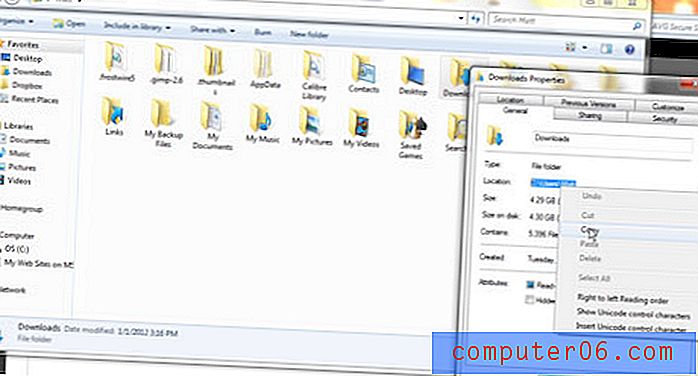 Passaggio 4: tenere premuto il tasto "Maiusc" sulla tastiera, fare clic con il tasto destro sull'icona "Esplora risorse", quindi fare clic su "Proprietà".
Passaggio 4: tenere premuto il tasto "Maiusc" sulla tastiera, fare clic con il tasto destro sull'icona "Esplora risorse", quindi fare clic su "Proprietà". 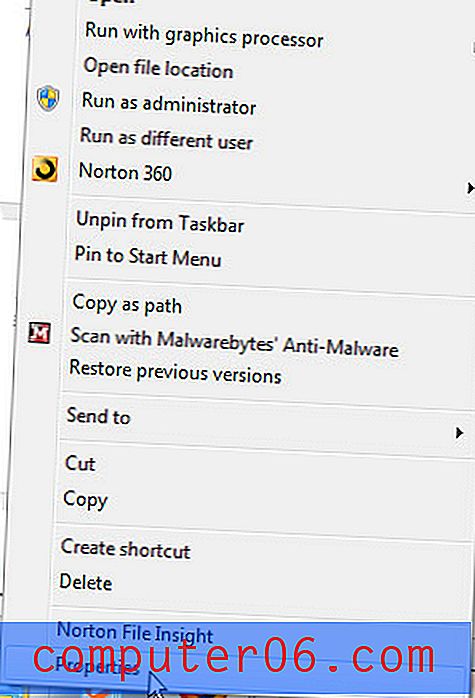 Passaggio 5: fare clic all'interno del campo "Destinazione" al centro della finestra, premere "Ctrl + V" per incollare il percorso del file copiato, quindi digitare "\ nome della cartella" dopo il percorso incollato. Assicurarsi di sostituire il "nome della cartella" con il nome effettivo della cartella che si desidera impostare come predefinita.
Passaggio 5: fare clic all'interno del campo "Destinazione" al centro della finestra, premere "Ctrl + V" per incollare il percorso del file copiato, quindi digitare "\ nome della cartella" dopo il percorso incollato. Assicurarsi di sostituire il "nome della cartella" con il nome effettivo della cartella che si desidera impostare come predefinita. 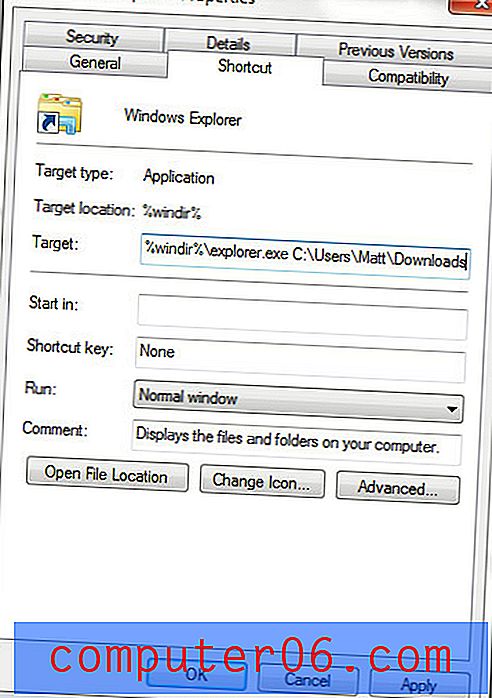 Passaggio 6: fai clic su "Applica", quindi fai clic su "OK". La scheda Esplora risorse si aprirà nella cartella specificata al successivo clic. Devi trovare un file specifico per un programma Microsoft Office, che si trova nella cartella AppData? Scopri come trovare la cartella AppData in Windows 7 se hai difficoltà con questa posizione nascosta.
Passaggio 6: fai clic su "Applica", quindi fai clic su "OK". La scheda Esplora risorse si aprirà nella cartella specificata al successivo clic. Devi trovare un file specifico per un programma Microsoft Office, che si trova nella cartella AppData? Scopri come trovare la cartella AppData in Windows 7 se hai difficoltà con questa posizione nascosta.



